Bordo sinistro mancante (Microsoft Word)
John ha scritto di un problema che aveva con la stampa della sua grafica. Sembra che manchi sempre il bordo sinistro della sua grafica e non riesce a capire come stamparla.
La prima cosa da fare è assicurarsi di avere davvero un bordo sinistro applicato all’immagine. Ciò può comportare la determinazione dell’ubicazione effettiva del confine. Fare clic con il pulsante destro del mouse sull’immagine, quindi scegliere Formato immagine dal menu contestuale risultante. Utilizzare i controlli visualizzati nella finestra di dialogo (Word 2007 e 2010) o nel riquadro attività (Word 2013 o versioni successive) per determinare se l’impostazione Linea è attiva per l’elemento grafico. L’impostazione Linea può essere attivata o disattivata e, se è attiva, verrà applicata a tutti e quattro i lati dell’immagine.
Un altro punto in cui è possibile impostare il bordo è il paragrafo stesso, se l’elemento grafico è inserito “in linea” con il testo. Posiziona il punto di inserimento appena a sinistra oa destra dell’immagine, ma nello stesso paragrafo. Visualizza la scheda Home della barra multifunzione, fai clic sulla freccia in giù accanto allo strumento Bordo (nel gruppo Paragrafo), quindi scegli Bordi e ombreggiatura. Word visualizza la finestra di dialogo Bordi e sfondo. (Vedi figura 1.)
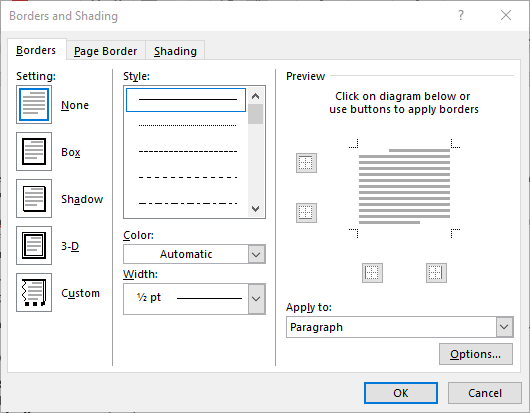
Figura 1. La scheda Bordi della finestra di dialogo Bordi e ombreggiatura.
Se il bordo appare nell’area di anteprima, assicurati che includa un bordo sinistro.
Un terzo punto in cui il bordo potrebbe essere applicato è una cella di tabella, se l’immagine è stata posizionata all’interno di una tabella. Seleziona la cella della tabella, visualizza la scheda Progettazione della barra multifunzione, fai clic sullo strumento Bordi, quindi scegli Bordi e ombreggiatura. Word visualizza la finestra di dialogo Bordi e sfondo.
(Vedi figura 2.)
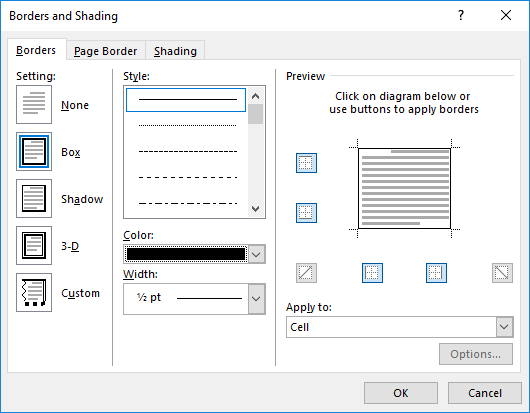
Figura 2. La scheda Bordi della finestra di dialogo Bordi e ombreggiatura.
Assicurati che Cella sia selezionata dall’elenco a discesa Applica a. Quindi assicurati che la cella sia formattata per includere un bordo sinistro.
Se il bordo desiderato è effettivamente al suo posto e ancora non viene stampato, ci sono davvero solo due possibilità. Innanzitutto, il bordo sinistro potrebbe trovarsi così vicino al bordo del foglio che la stampante non può stamparlo. Viene visualizzato regolarmente se il bordo viene applicato all’intero paragrafo e la pagina ha margini molto stretti.
La seconda possibilità è che ci sia un problema con il driver della stampante. Per verificare se questo è il problema, portare il documento su un altro computer, uno che utilizza una marca e un modello di stampante diversi, e stamparlo da lì. Se il bordo sinistro viene stampato su quel sistema, allora hai una buona indicazione che si tratta di un problema con il driver della stampante. Controllare il sito Web del produttore della stampante per il driver della stampante più recente e migliore.
WordTips è la tua fonte di formazione economica su Microsoft Word.
(Microsoft Word è il software di elaborazione testi più popolare al mondo.) Questo suggerimento (8230) si applica a Microsoft Word 2007, 2010, 2013, 2016, 2019 e Word in Office 365. Puoi trovare una versione di questo suggerimento per vecchia interfaccia del menu di Word qui: